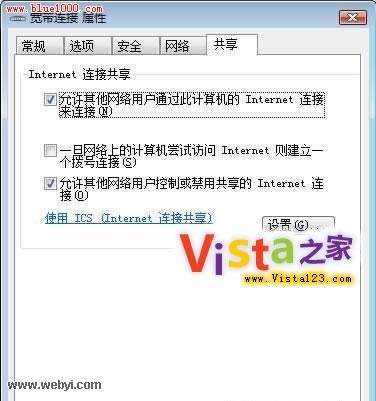萬盛學電腦網 >> windows 7教程 >> Win8系統任務管理器的作用與打開方法
Win8系統任務管理器的作用與打開方法
Win8系統任務管理器相比於以前任務管理器在界面和功能方面改進了很多,那麼Win8系統的任務管理器有哪些功能作用呢?如何打開呢?下面小編給大家分享Win8系統任務管理器的作用與打開方法
Win8系統任務管理器的作用:
提供了簡略信息和詳細信息兩種模式,一方面可以滿足快速查看和結束使用中的應用程序的需求,另一方面也方便用戶詳細了解和管理應用程序、服務、後台進程等。同時,Win8系統的任務管理器也包含了更為豐富的查看和控制選項,可以更加方便地在一個界面中掌握系統的運行情況。
Win8系統任務管理器的打開方法:
方法一 在Win8開始屏幕中單擊鼠標右鍵,在Win8界面底部菜單中選擇“所有應用”,之後在Win8應用列表中找到“任務管理器”。

方法二 按“Win+W”快捷鍵進入設置搜索界面,觸控屏的用戶用從屏幕右端向中間劃動調出超級按鈕並選擇“搜索”放大鏡圖標,選擇設置分類,之後在搜索框中輸入“任務管理器”,從搜索結果中點選“任務管理器”即可。

方法三 Win8的任何界面中按快捷鍵“Win+X”,從屏幕左下角彈出的按鈕菜單中選擇“任務管理器”。

方法四 在Win8傳統桌面中鼠標右鍵點擊任務欄,從菜單中選擇“任務管理器”。


方法六 按“Ctrl+Alt+Delet”組合鍵,選擇“任務管理器”。
方法七 同時按下“Ctrl+Shift+Esc”組合鍵直接打開Win8的任務管理器。
Win8為任務管理器提供了簡潔和詳細兩種查看模式,第一 次打開Win8系統的任務管理器會看到界面簡潔的。簡潔模式的Win8任務管理器會顯示當前系統中正在運行的應用程序,如果想要結束某個應用程序,點選擇該應用程序,之後點擊右下角的“結束任務”即可。
如果想要查看詳細信息,點擊Win8任務管理器面板左下角的“詳細信息”按鈕。
Win8任務管理器的詳細信息提供了包括進程、性能、應用歷史記錄、啟動、用戶、詳細信息、服務等七個選項,提供了更為詳細的系統信息。 而舊版的Windows任務管理器中僅有應用程序、進程、服務、性能、聯網、用戶等六個選項。